ข้อจำกัดความรับผิดชอบ: บางหน้าในเว็บไซต์นี้อาจมีลิงค์พันธมิตร สิ่งนี้ไม่ส่งผลกระทบต่อบทบรรณาธิการของเราแต่อย่างใด
การสตรีมวิดีโอผ่านอินเทอร์เน็ตกลายเป็นวิธีการรับชมรายการทีวีและภาพยนตร์ยอดนิยมวิธีหนึ่ง ถึงกระนั้น การเพิ่มขึ้นของเทคโนโลยีนี้ยังหมายถึงการพบกับข้อความแสดงข้อผิดพลาดที่แปลกประหลาดและน่าสับสนในบางครั้ง: “เนื้อหาไม่พร้อมใช้งานในตำแหน่งของคุณ” ข้อความนี้หมายความว่าอย่างไร และคุณจะทำอย่างไรกับข้อความนี้

ข่าวดีก็คือว่านั่นไม่ใช่ปัญหากับคอมพิวเตอร์ การเชื่อมต่ออินเทอร์เน็ต หรือบริการสตรีมมิ่งของคุณ ข้อความนี้ระบุว่าสิ่งต่าง ๆ กำลังทำงานตามที่ควรจะเป็น แต่เหตุใดข้อความแสดงข้อผิดพลาดจึงปรากฏขึ้น ความไม่พร้อมใช้งานของสตรีมมักถูกกำหนดโดยสิทธิ์ของตำแหน่ง แม้ว่าจะมีความเป็นไปได้อื่นๆ เช่นกัน
วิธีแก้ไขสตรีม Netflix ไม่พร้อมใช้งานในตำแหน่งของฉัน (รหัสข้อผิดพลาด Netflix 22004)
เนื้อหาที่ไม่พร้อมใช้งานมักสรุปเพียงสิ่งเดียว: การให้สิทธิ์ใช้งานเนื้อหา เมื่อสตูดิโอภาพยนตร์หรือโปรดักชันเฮาส์สร้างภาพยนตร์หรือรายการทีวี พวกเขาเป็นเจ้าของสิทธิ์ในเนื้อหานั้น สตูดิโอส่วนใหญ่ไม่ค่อยขายสิทธิ์ทั้งหมดให้กับผู้ซื้อรายเดียวกันในคราวเดียว แต่พวกเขาชอบที่จะ ขายใบอนุญาตเหล่านั้นเป็นรายประเทศหรือตามภูมิภาค . เหตุผลนั้นง่าย พวกเขามักจะได้รับเงินมากขึ้นสำหรับเนื้อหาของพวกเขาหากพวกเขาแบ่งสิทธิ์การใช้งานให้กับผู้ให้บริการสื่อหลายราย
ผู้จัดจำหน่ายเนื้อหาเช่นช่องทีวีหรือบริการสตรีมมิ่งเช่น เน็ตฟลิกซ์ ต้องการที่จะได้รับหนึ่งใบอนุญาตที่มีส่วนลดมาก ในทางตรงกันข้าม สตูดิโอค่อนข้างจะขายสตูดิโอขนาดเล็กจำนวนมากให้กับผู้ให้บริการและสร้างรายได้มากขึ้น คุณจะเห็นข้อผิดพลาดเมื่อพยายามสตรีมรายการที่ไม่ได้รับอนุญาตในภูมิภาคของคุณ
ปัญหาใบอนุญาตไม่ใช่ความผิดของ Netflix, Amazon, Google, Disney หรือ Hulu Netflix ต้องการแสดง 'Avengers: Infinity Wars' ให้คุณเห็นในนิวซีแลนด์ อย่างไรก็ตาม พวกเขาไม่ได้รับอนุญาตตามกฎหมายให้นำเสนอวิดีโอในสถานที่นั้น โลกส่วนใหญ่ได้ก้าวไปข้างหน้าและเปิดรับกระแสโลกาภิวัตน์ แต่อุตสาหกรรมสร้างสรรค์กลับไม่เป็นเช่นนั้น
เครือข่ายและสตูดิโอภาพยนตร์ยึดมั่นในการควบคุมเนื้อหาของตน บังคับให้แพลตฟอร์มสตรีมมิ่งต้องปฏิบัติตามข้อจำกัดทางภูมิศาสตร์ นอกจากนี้ บางประเทศอาจเลือกที่จะบล็อกสื่อเฉพาะในสถานที่นั้นด้วยเหตุผลหลายประการ ซึ่งนำไปสู่การสตรีมที่ไม่สามารถเข้าถึงได้
ข้อเสนอจำกัด: ฟรี 3 เดือน! รับ ExpressVPN ปลอดภัยและเป็นมิตรกับการสตรีมสตูดิโอเจรจาสิทธิ์ใบอนุญาตกับแต่ละพื้นที่แทนที่จะขายใบอนุญาตทั่วโลกให้กับผู้ให้บริการสตรีมมิ่งรายอื่นของ Netflix ประเภทของเนื้อหาที่มีอยู่ในแต่ละภูมิภาคนอกสหรัฐอเมริกามีความหลากหลายมาก ตัวอย่างเช่น Netflix เวอร์ชันสหรัฐอเมริกาอาจมีมากกว่า 6,000 เรื่องในห้องสมุด ในขณะที่เวอร์ชันสหราชอาณาจักรอาจมีเพียง 4,000 เรื่องเท่านั้น

เพื่อหลีกเลี่ยงตำแหน่งของคุณเพื่อให้คุณสามารถดูเนื้อหาที่ถูกจำกัดบน Netflix ได้ คุณต้องแก้ไขที่อยู่ IP ของคุณในลักษณะที่ทำให้ Netflix คิดว่าคุณอยู่ในภูมิภาคที่ได้รับการอนุมัติ แม้ว่าเทคโนโลยีจะก้าวหน้าไปมาก แต่เครือข่ายส่วนตัวเสมือน (VPN) ก็เป็นวิธีหนึ่งที่แน่นอน แต่ Netflix อาจตรวจจับ VPN ของคุณและบล็อกได้ คุณยังสามารถใช้พร็อกซีได้ แต่ส่วนใหญ่จะถูกค้นพบและบล็อก แม้ว่าผู้ให้บริการพร็อกซีจะเปลี่ยนที่อยู่อินเทอร์เน็ตโปรโตคอล (IP) เป็นประจำ หนึ่งใน VPN ที่นิยมใช้คือ ExpressVPN . เป็นที่ทราบกันดีว่าทำงานร่วมกับ Netflix ได้เป็นอย่างดี
วิธีแก้ไขการแสดงที่ไม่พร้อมใช้งานบน Hulu
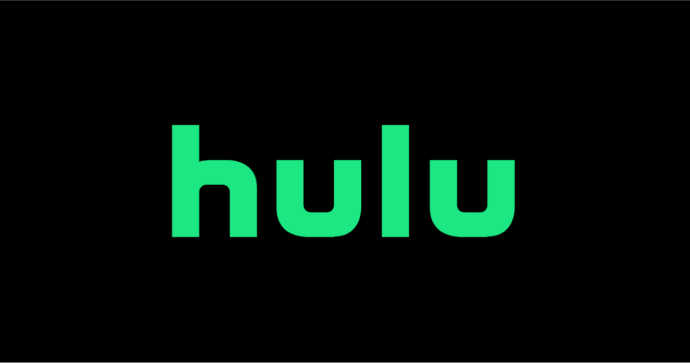
หากคุณใช้บริการสตรีมเช่น Hulu จะรู้ได้อย่างไรว่าคุณสามารถดูเนื้อหาใดได้บ้าง ตอนนี้เป็นงานที่ค่อนข้างง่าย Hulu เป็นบริการหลักในสหรัฐอเมริกา แต่ได้ขยายไปยังญี่ปุ่นเล็กน้อย
อย่างไรก็ตาม เมื่อคุณลงชื่อเข้าใช้ Hulu มันจะตรวจสอบบัญชีของคุณเพื่อดูว่าคุณมีบริการระดับใด และจะยืนยันที่อยู่ IP ของคุณเพื่อระบุว่าคุณอยู่ที่ไหน
โลโก้ windows 8 1
ช่วงที่อยู่ IP มีการเชื่อมโยงทางภูมิศาสตร์ ดังนั้นช่วงที่อยู่ IP ในสหรัฐอเมริกาจะแตกต่างจากช่วงที่มีในสหภาพยุโรป สหราชอาณาจักร หรือออสเตรเลีย ประเทศเหล่านั้นไม่มีสิทธิ์เข้าถึง Hulu โดยกำเนิด คุณต้องใช้ VPN หรือพร็อกซีที่ตั้งค่าไว้สำหรับเซิร์ฟเวอร์ของสหรัฐอเมริกา จากนั้น Hulu จะเปรียบเทียบตำแหน่งของคุณกับฐานข้อมูลใบอนุญาตที่บอกบริการว่าจะแสดงเนื้อหาใด การควบคุมตำแหน่งทางภูมิศาสตร์เป็นระบบที่ค่อนข้างไม่ซับซ้อน แต่ก็ใช้งานได้ ตามปกติแล้ว ผู้บริโภคเป็นผู้สูญเสีย
วิธีเดียวที่จะดูเนื้อหาที่ถูกจำกัดใน ฮูลู คือการทำให้ Hulu คิดว่าคุณอยู่ในประเทศที่ได้รับการอนุมัติ การซ้อมรบนี้จำเป็นต้องใช้ VPN หรือพร็อกซี คุณสามารถใช้ VPN ฟรีหรือรับ VPN แบบเสียเงินเพื่อเพิ่มประสิทธิภาพได้อย่างไร้ขีดจำกัด ในตัวอย่างของเรา เราจะใช้ Express VPN รายละเอียดเพิ่มเติมอยู่ด้านล่าง
วิธีซ่อนภูมิภาคของคุณออนไลน์
หากบริการสตรีมมิ่งตรวจสอบที่อยู่ IP ของคุณเพื่อดูว่าคุณอยู่ที่ไหน คุณต้องได้รับที่อยู่ IP ที่ทำให้ดูเหมือนว่าคุณอยู่ในดินแดนสำหรับเนื้อหาที่คุณต้องการดู ดังที่กล่าวถึงสั้น ๆ สำหรับ Hulu และ Netflix ข้างต้น สหรัฐอเมริกามีชื่อเรื่องที่หลากหลายที่สุด เพียงเพราะผู้ถือใบอนุญาตส่วนใหญ่ประจำอยู่ที่นี่และเริ่มความพยายามในการขายใบอนุญาตที่นี่เช่นกัน ยุโรปกำลังตามมา ออสเตรเลียและประเทศในแถบแปซิฟิกมักจะตามหลัง และส่วนอื่นๆ ของโลกรออย่างอดทนหรือไม่อดทนในบางสถานการณ์ มีสองวิธีในการซ่อนตำแหน่งของคุณและเปลี่ยนที่อยู่ IP ของคุณ
เปลี่ยนที่อยู่ IP โดยใช้ Proxy
พร็อกซี่เป็นเซิร์ฟเวอร์เฉพาะที่หลอกโปรแกรมให้คิดว่าที่อยู่ IP แตกต่างจากที่เป็นจริง ซึ่งช่วยหลีกเลี่ยงระบอบการปกครองที่ไม่อนุญาตให้มีเสรีภาพในการสร้างสรรค์ นอกจากนี้ยังเป็นประโยชน์สำหรับวัตถุประสงค์ด้านความปลอดภัยและการแบ่งปันไฟล์ อย่างไรก็ตาม, ไม่เหมาะสำหรับสตรีมมิงวิดีโอ เนื่องจากผู้ให้บริการสื่อสตรีมมิ่งทราบเกี่ยวกับพร็อกซีและบล็อกส่วนใหญ่อย่างแข็งขัน นอกจากนี้ พร็อกซียังทำงานช้าและไม่ปลอดภัย พร็อกซีใหม่เกิดขึ้นเป็นประจำ แต่อายุขัยของพร็อกซีสตรีมวิดีโอใหม่ค่อนข้างสั้น ส่วนใหญ่แล้ว ผู้ให้บริการสตรีมมีความได้เปรียบในการแข่งขันนี้
เปลี่ยนที่อยู่ IP โดยใช้ VPN
ตัวเลือกอื่นคือการใช้ วีพีเอ็น . VPN เป็นเทคโนโลยีที่มีประโยชน์ ไม่ใช่แค่เพราะช่วยให้คุณรับชม “ความภาคภูมิใจและความอยุติธรรม” ของสหราชอาณาจักรในสหรัฐอเมริกา แต่ยังเป็นเพราะพวกเขาอนุญาตให้คุณสวมเสื้อคลุมป้องกันความลับผ่านกิจกรรมทางอินเทอร์เน็ตของคุณ แม้ว่าคุณจะอยู่เหนือคำตำหนิและไม่มีอะไรต้องซ่อน แต่นั่นไม่ได้หมายความว่าบุคคลที่สามควรจะสามารถติดตามทุกสิ่งที่คุณทำทางออนไลน์ได้ และ VPN ที่ดีจะช่วยรักษาความเป็นส่วนตัวของคุณ
ส่ง kodi จาก Android ไปยังทีวี
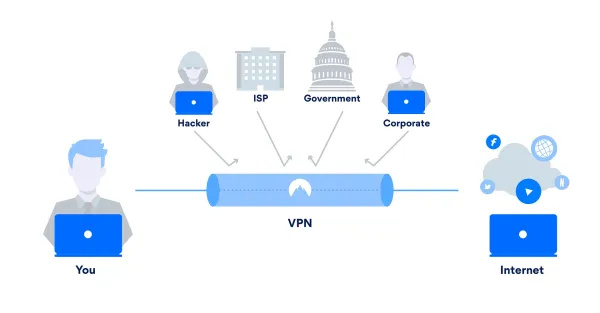
คุณสมบัติ 5 อันดับแรกที่ VPN ควรมีสำหรับบริการสตรีมมิ่ง
VPN คุณภาพสูงมีคุณสมบัติหลายอย่างที่ไม่สามารถต่อรองได้ โดยเฉพาะอย่างยิ่งเมื่อใช้บริการสำหรับ Netflix, Hulu, ดิสนีย์+ , อเมซอนไฟร์ , Chromecast , และอื่น ๆ.
คุณลักษณะ #1: ตรวจสอบให้แน่ใจว่าไม่มีการบันทึกเกิดขึ้น
ไม่มีการบันทึกหมายความว่าผู้ให้บริการ VPN จะไม่เก็บบันทึกกิจกรรมสำหรับผู้ใช้ แม้ว่าพวกเขาจะได้รับคำสั่งศาลหรือหมายศาล พวกเขาไม่มีทางบอกศาลว่าคุณทำอะไรทางออนไลน์ เพราะจะไม่มีบันทึกว่าคุณทำอะไร สถานการณ์นี้อ้างถึงการบันทึกกิจกรรม บันทึกประเภทอื่น 'การบันทึกการเชื่อมต่อ' มักจะเปิดใช้งาน แต่เพื่อช่วยในการแก้ปัญหาและคุณภาพเท่านั้น ไม่มีข้อมูลที่สามารถระบุตัวตนได้ในบันทึกการเชื่อมต่อ
คุณลักษณะ #2: มองหาเซิร์ฟเวอร์ VPN ปลายทางหลายตัว
เพื่อหลีกเลี่ยงการปิดกั้นทางภูมิศาสตร์ คุณจะต้องใช้เซิร์ฟเวอร์ VPN ปลายทางในพื้นที่ที่คุณต้องการ ตัวอย่างเช่น หากต้องการเข้าถึงรายการ Netflix เต็มรูปแบบจากยุโรปหรือออสเตรเลีย คุณต้องใช้บริการที่มีที่อยู่ IP ของสหรัฐอเมริกาหลายรายการเพื่อเข้าถึงช่วงเนื้อหาที่กว้างที่สุดเท่าที่จะเป็นไปได้
คุณลักษณะ #3: VPN ควรมีระดับการเข้ารหัสที่ดี
การเข้ารหัสไม่ได้มีความสำคัญอย่างยิ่งสำหรับการเข้าถึงเนื้อหาแบบสตรีมซึ่งคุณชำระค่าสมัครสมาชิก แต่เป็นประโยชน์เพิ่มเติมสำหรับกิจกรรมการสืบค้นทั้งหมด ใครก็ตามที่เฝ้าดูการเชื่อมต่อของคุณจะไม่สามารถเห็นว่าคุณกำลังทำอะไรหรือไปที่ไหน โปรโตคอลการเข้ารหัสที่ยอมรับ ได้แก่ OpenVPN และ WPA-2 แต่มีตัวเลือกเพิ่มเติม
คุณลักษณะ #4: VPN ควรทำงานร่วมกับ Netflix หรือแอปสตรีมมิ่งอื่นๆ
Netflix และบริการสตรีมมิ่งอื่น ๆ กำลังต่อสู้กับ VPN อย่างหนัก พวกเขาถูกบังคับให้ทำเช่นนั้นโดยผู้ถือใบอนุญาต แม้ว่าคุณจะไม่ได้ใช้ Netflix ก็ตาม การเลือกผู้ให้บริการ VPN ที่ทำงานได้ดีกับแอปนั้นเป็นเรื่องที่ฉลาด บริการ VPN ตระหนักถึงปัญหาที่อาจเกิดขึ้นกับ Netflix ดังนั้นจึงเปลี่ยนที่อยู่ IP เพื่อไม่ให้ถูกบล็อก VPN บางตัวกล่าวถึงการทำงานกับแอพสตรีมมิ่งโดยเฉพาะ ซึ่งเข้ากันได้ดีกว่า
คุณลักษณะ #5: VPN ที่ดีควรมีการอัปเดตเป็นประจำ
ตามที่กล่าวไว้ข้างต้น การอัปเดตเป็นประจำจะอ้างอิงถึงไคลเอ็นต์ VPN, โปรโตคอล, วิธีการเข้ารหัส และช่วงที่อยู่ IP เมื่อพบข้อบกพร่องและจุดอ่อน ผู้ให้บริการ VPN ที่มีคุณภาพดีจะแก้ไขทันทีเพื่อให้ผู้ใช้ปลอดภัย ไม่ใช่ผู้ให้บริการทุกรายที่ทำเช่นนี้ ดังนั้นให้มองหาผู้ให้บริการที่ทำเช่นนั้น ความถี่ในการอัปเดตบ่งบอกว่าผู้ให้บริการให้ความสำคัญกับผู้ใช้อย่างไร และยังสะท้อนให้เห็นในส่วนอื่นๆ ของผลิตภัณฑ์ด้วย
คำแนะนำของเรา: ExpressVPN 
วิธีใช้ VPN บน Firestick เพื่อดูเนื้อหาสตรีมมิ่งที่ถูกจำกัด
เดอะ แอป ExpressVPN เข้ากันได้กับ Fire TV ทุกรุ่นและรุ่นที่ 2 หรือ Firesticks ที่ใหม่กว่า . แอปนี้อนุญาตให้ Netflix และแหล่งสตรีมอื่น ๆ ใช้ VPN เพื่อซ่อนตำแหน่งจริงของคุณ แก้ปัญหา 'เนื้อหาไม่พร้อมใช้งาน'
คุณต้องแน่ใจว่าบัญชี Amazon Prime ของคุณตั้งค่าเป็นประเทศที่คุณระบุใน VPN ต่อไปนี้เป็นวิธีติดตั้ง Express VPN บนอุปกรณ์ Fire TV
- ดาวน์โหลด ExpressVPN โดยใช้ Amazon Appstore
- บนอุปกรณ์ Fire TV ของคุณ ให้ไปที่ตัวเลือกการค้นหา พิมพ์ “expressvpn” จากนั้นเลือกจากรายการ
- เลือก “ดาวน์โหลด”
- เมื่อการติดตั้งเสร็จสิ้น ให้เลือก “เปิด”
- เลือกปุ่ม “ลงชื่อเข้าใช้” และป้อนข้อมูลรับรองการเข้าสู่ระบบ ExpressVPN ของคุณ หรือลงทะเบียนสำหรับบัญชีใหม่
- เลือก 'ลงชื่อเข้าใช้' หากคุณป้อนข้อมูลการเข้าสู่ระบบ
- หน้าต่างปรากฏขึ้นเพื่อแบ่งปันข้อมูลที่ไม่เปิดเผยตัวตน เป็นการดีที่สุดที่จะเลือก 'ตกลง' เพื่อให้สามารถนำเข้าบริการและระบุจุดบกพร่องได้ ข้อมูลจะถูกใช้สำหรับรายงานข้อขัดข้อง การทดสอบความเร็ว การวินิจฉัย และสถานะการเชื่อมต่อเท่านั้น
- ในหน้าต่างใหม่ เลือก “ตกลง” เพื่อดำเนินการต่อ หน้าต่างนี้จะแจ้งให้คุณทราบว่าอุปกรณ์ของคุณจะขอสิทธิ์ในการกำหนดค่าแอปเท่านั้น
- เลือก 'ตกลง' เมื่อคุณได้รับหน้าต่าง 'คำขอเชื่อมต่อ' ของ Firestick ที่ตั้งค่าการเชื่อมต่อ VPN
- คลิกที่ปุ่ม “เปิด/ปิด” ในแอปเพื่อเปิดใช้ VPN
- เลือกไอคอน “สามจุด” ทางด้านขวาของประเทศเริ่มต้นเพื่อเปลี่ยนตำแหน่งสำหรับเซิร์ฟเวอร์ VPN ของคุณ
- เลือกตำแหน่งที่เหมาะสมเพื่อให้สื่อสตรีมมิ่งเล่นได้ เช่น เซิร์ฟเวอร์ของสหรัฐอเมริกา หากคุณอาศัยอยู่ในสหราชอาณาจักร
- ExpressVPN จะเชื่อมต่อและแสดงข้อความที่เชื่อมต่อโดยอัตโนมัติ
- เปิด Netflix หรือแพลตฟอร์มสตรีมมิ่งอื่น ๆ และคุณควรได้รับแอปเวอร์ชันใหม่
- หากต้องการยกเลิกการเชื่อมต่อจาก ExpressVPN เพียงกลับไปที่แอปแล้วคลิกที่ปุ่ม “เปิด/ปิด” อีกครั้ง การกำหนดค่าเซิร์ฟเวอร์ของ Firestick ของคุณจะกลับมาเป็นปกติ
วิธีใช้ VPN บน Roku เพื่อป้องกันปัญหาเนื้อหาไม่พร้อมใช้งาน
โชคไม่ดีที่อุปกรณ์ Roku ไม่รองรับ VPN หากคุณสามารถใช้อุปกรณ์อื่นได้ ขอแนะนำอย่างยิ่งเนื่องจากความซับซ้อนที่จำเป็นในการติดตั้ง ExpressVPN บน Roku
คุณต้องเพิ่มฟังก์ชัน VPN โดยใช้เฟิร์มแวร์ ExpressVPN บนเราเตอร์ ซึ่งอาจทำให้เกิดปัญหากับเครือข่ายหรืออุปกรณ์บางอย่างได้ ขอแนะนำให้คุณใช้เราเตอร์สำรองหากคุณมี และเก็บเราเตอร์เดิมไว้
อย่างไรก็ตาม คุณต้องใช้แอป ExpressVPN สำหรับเราเตอร์
สุดท้าย หากสองตัวเลือกแรกเข้ากันไม่ได้กับเราเตอร์ของคุณ คุณต้องตั้งค่าเราเตอร์ VPN เสมือนบน Windows 10 หรือ Mac PC ของคุณ ซึ่งเป็นทางเลือกสุดท้ายเท่านั้น
วิธีดู Neflix, Hulu และอื่น ๆ ที่ จำกัด บนโทรศัพท์ / แท็บเล็ตของคุณโดยใช้ VPN
อุปกรณ์ Android และ iOS อาจเป็นอุปกรณ์ที่ใช้งานได้ง่ายที่สุด ExpressVPN . Google Play และ IOS Store จัดการการติดตั้งให้คุณ สิ่งที่คุณต้องทำคือเปิดใช้งานและแตะสองสามรายการ
การติดตั้ง VPN บนอุปกรณ์ Android
ExpressVPN ให้คำแนะนำในการไปที่เว็บไซต์ ลงทะเบียน สมัครสมาชิก จากนั้นดาวน์โหลดไฟล์ APK ของแอป อย่างไรก็ตาม วิธีที่ง่ายที่สุดคือการติดตั้งจาก Google Play
echo dot ตั้งค่าให้เสร็จสิ้นไม่ได้
สาเหตุที่เป็นไปได้มากที่สุดที่พวกเขานำคุณไปยังการติดตั้ง APK คือเพื่อให้แน่ใจว่าคุณได้รับเวอร์ชันล่าสุดโดยเฉพาะอย่างยิ่ง เนื่องจาก Play Store ใช้เวลาในการรับการอัปเดต
หากคุณต้องการใช้ตัวเลือก APK ให้ทำตามขั้นตอนทั้งหมดด้านล่าง แต่ไม่รวมข้อมูล Google Play และไปที่เว็บไซต์ก่อน ต่อไปนี้คือวิธีการติดตั้งและใช้ ExpressVPN ใน Android โดยใช้ Google Play Store
- เปิด Google Play Store และเข้าถึงแถบค้นหา พิมพ์ 'expressvpn' ลงในช่องค้นหาเพื่อดึงรายการผลลัพธ์
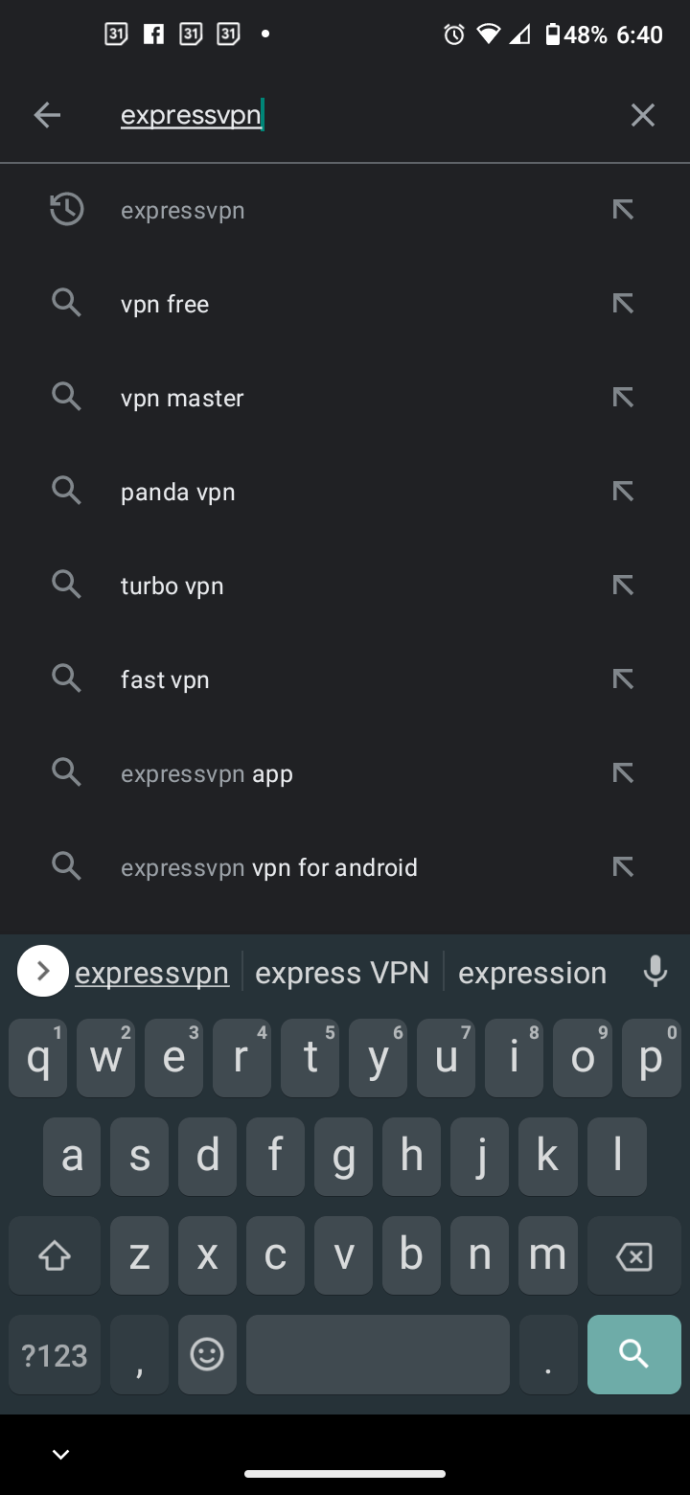
- แตะที่ 'ด่วนVPN' จากรายการเพื่อเปิดหน้าแอพ หรือเพียงแค่แตะ 'ติดตั้ง' หาก Google แสดงรายการแอปโดยอัตโนมัติที่ด้านบนสุด
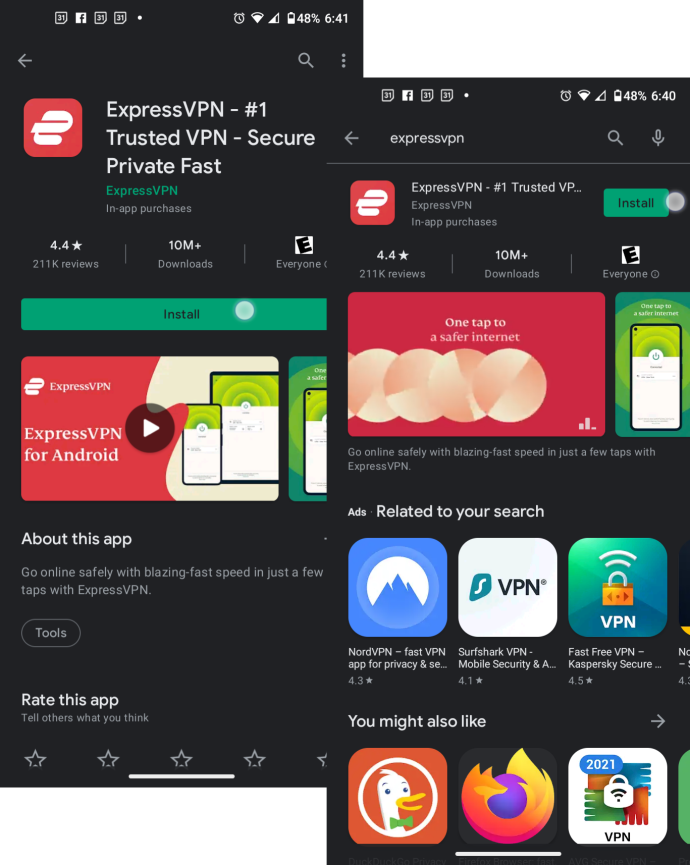
- เลือก 'ติดตั้ง' หากคุณยังไม่ได้ดำเนินการและให้อุปกรณ์ของคุณดาวน์โหลดและติดตั้ง ExpressVPN
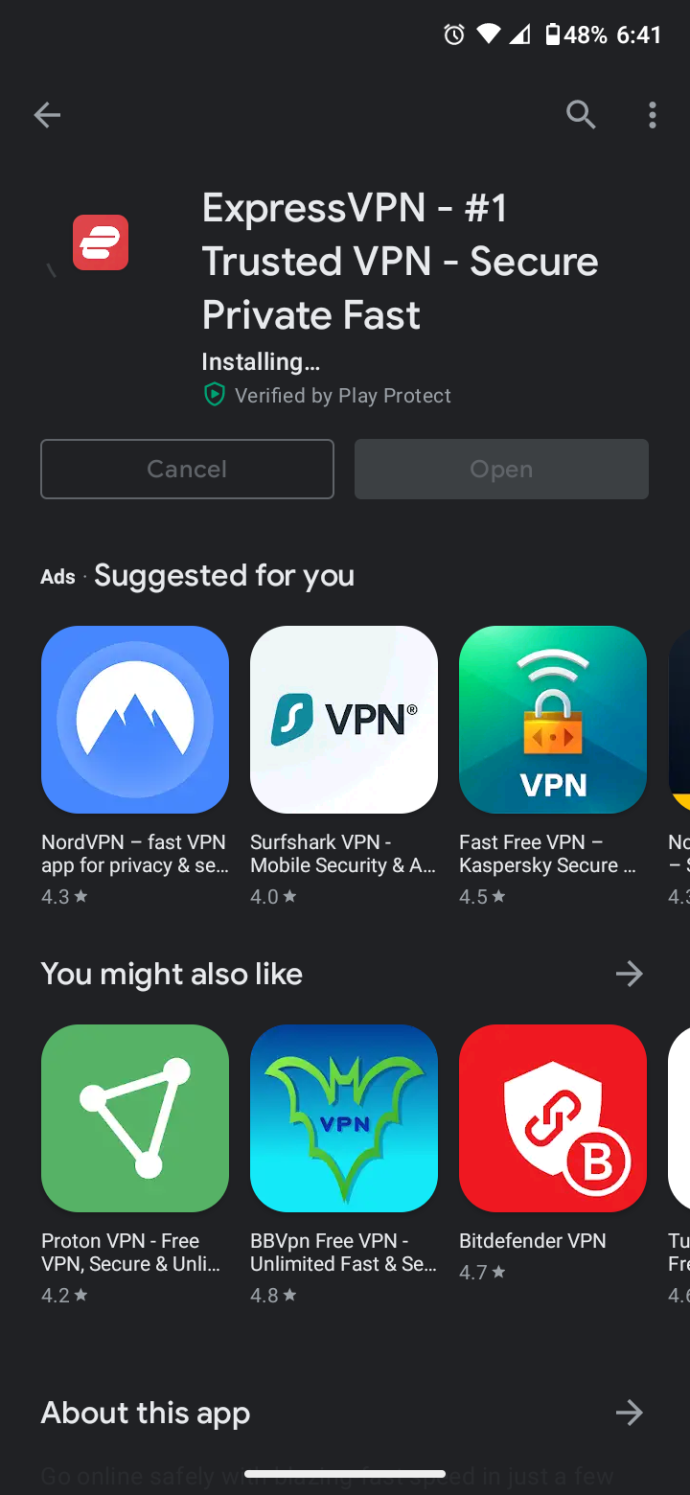
- แตะที่ 'เปิด' เพื่อเปิดใช้ ExpressVPN
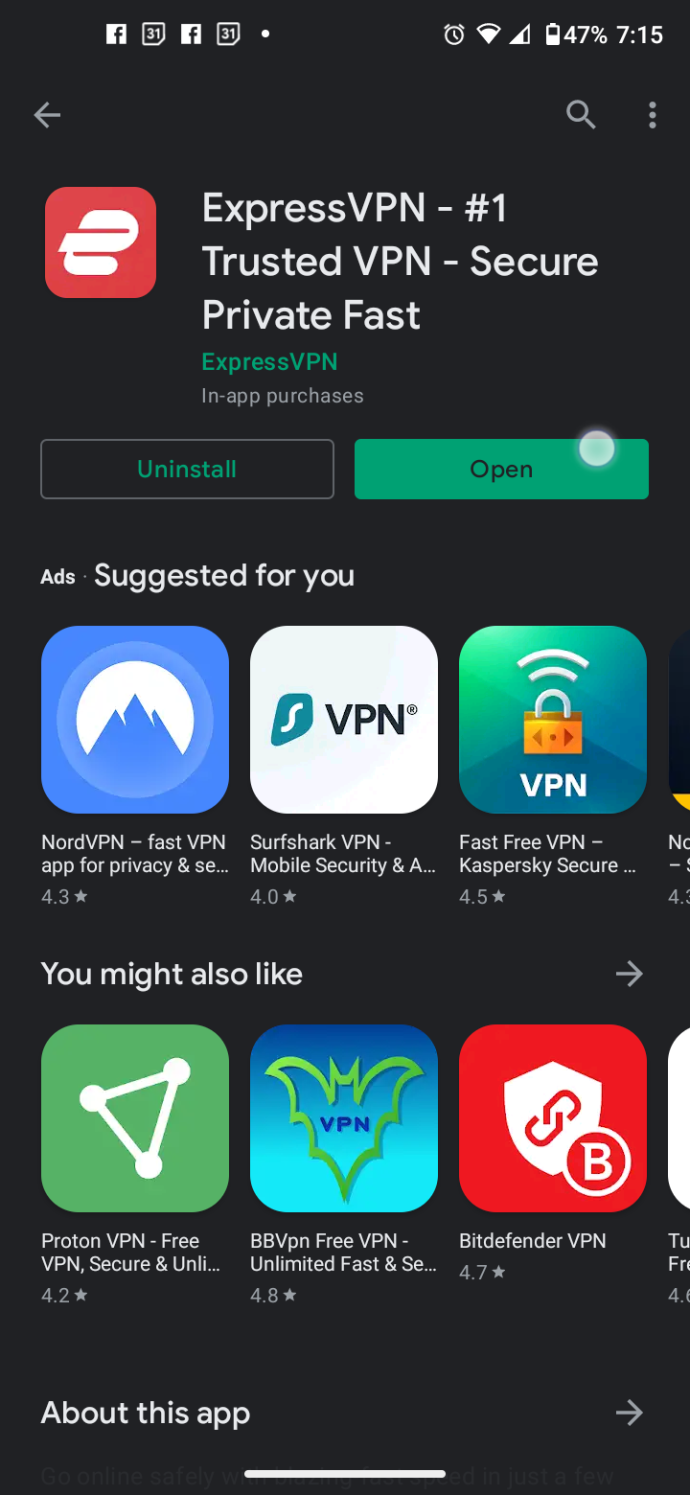
- 'เลือก 'เข้าสู่ระบบ' หากคุณสมัครแล้วหรือเลือก “เริ่มทดลองใช้งานฟรี 7 วัน” ใน Android 11 (เป็นอย่างน้อย) หน้าเข้าสู่ระบบถูกบล็อกไม่ให้ถ่ายภาพหน้าจอสำหรับบทช่วยสอนนี้
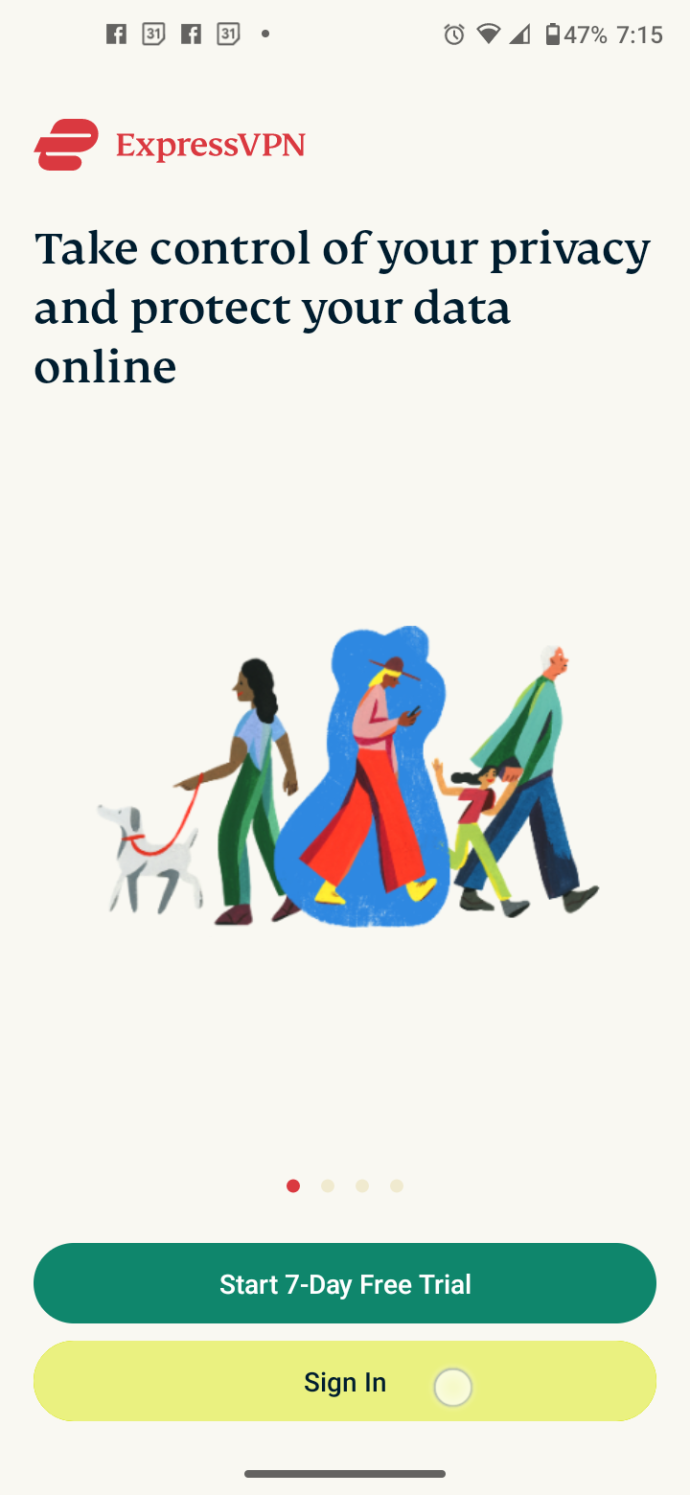
- เมื่อ ExpressVPN เปิดตัวแล้ว ให้แตะที่ไอคอน “เปิด/ปิด” เพื่อเปิดใช้งานบริการ VPN
- บนหน้าจอใหม่ ExpressVPN ต้องการการอนุมัติให้คุณแบ่งปันข้อมูลที่ไม่ระบุตัวตน การเลือก 'ตกลง' นั้นดีที่สุด แต่คุณสามารถตัดสินใจได้ การอนุญาตให้ใช้สิทธิ์ช่วยให้ ExpressVPN นำเข้าบริการและระบุจุดบกพร่อง และใช้เพื่อรายงานข้อขัดข้อง การทดสอบความเร็ว การวินิจฉัย และสถานะการเชื่อมต่อเท่านั้น
- หน้าต่างใหม่จะปรากฏขึ้นเพื่อแจ้งให้คุณทราบว่าอุปกรณ์ของคุณจะขอสิทธิ์ในการกำหนดค่าแอป แตะที่ “ตกลง” เพื่อดำเนินการต่อ
- เลือก 'ตกลง' อีกครั้งเมื่อคุณได้รับหน้าต่าง 'คำขอเชื่อมต่อ' และ Android จะเริ่มตั้งค่า VPN
- หลังจากตั้งค่าเสร็จแล้ว ให้แตะที่ 'พลัง' ปุ่มในแอปเพื่อเปิดใช้งาน ExpressVPN
- เลือก “สามจุด” ไอคอนทางด้านขวาของประเทศเริ่มต้นเพื่อเปลี่ยนตำแหน่งสำหรับเซิร์ฟเวอร์ VPN ของคุณ
- เลือกตำแหน่งที่เหมาะสมเพื่อให้สตรีมมีเดียเล่นได้ เช่น เลือกเซิร์ฟเวอร์ของสหรัฐอเมริกา หากคุณอยู่ในสหราชอาณาจักร
- ExpressVPN เชื่อมต่อกับเซิร์ฟเวอร์โดยอัตโนมัติและแสดงข้อความที่เชื่อมต่อ
- เปิด Netflix หรือแพลตฟอร์มสตรีมมิ่งอื่น ๆ และคุณควรได้รับแอปเวอร์ชันตำแหน่งเซิร์ฟเวอร์ใหม่
- หากต้องการยกเลิกการเชื่อมต่อจาก ExpressVPN เพียงกลับไปที่แอปแล้วคลิกที่ปุ่มไอคอน “เปิด/ปิด” อีกครั้ง การกำหนดค่าเซิร์ฟเวอร์ของ Firestick ของคุณจะกลับมาเป็นปกติ
ติดตั้ง VPN บนอุปกรณ์ iOS
เมื่อติดตั้ง ExpressVPN บน iOS แอปต้องใช้ การสมัครสมาชิก VPN ที่ใช้งานอยู่และ iOS 12 หรือใหม่กว่า หากคุณมีอุปกรณ์ iOS รุ่นเก่า คุณจะไม่สามารถใช้ ExpressVPN ได้ นี่คือวิธีการติดตั้ง ExpressVPN บนอุปกรณ์ iOS 12+
- ไปที่ หน้าการสั่งซื้อ ExpressVPN และสมัครสมาชิก
- ไปที่ iOS Store และค้นหา 'expressvpn'
- เลือก 'ด่วนVPN' จากผลการค้นหา
- ดาวน์โหลดและติดตั้งแอพบน iPhone, iPad หรือ iPod
- เปิดแอปหากยังไม่ได้เปิด
- แตะ 'เข้าสู่ระบบ' เนื่องจากคุณได้ลงทะเบียนแล้ว
- ป้อนข้อมูลรับรองการเข้าสู่ระบบของคุณและเลือก 'เข้าสู่ระบบ.'
- หน้าจอปรากฏขึ้นแสดงว่า ExpressVPN ปกป้องความเป็นส่วนตัวของคุณอย่างไร และแสดงสิ่งที่แอปรวบรวม เลือก “ตกลงและดำเนินการต่อ” ซึ่งเป็นทางเลือกเดียว
- ในหน้าจอ “ตั้งค่า VPN ของคุณ” แบบใหม่ จะแจ้งให้คุณทราบว่าอุปกรณ์ของคุณจะขอสิทธิ์ในการกำหนดค่าให้เสร็จสมบูรณ์ แตะที่ 'ดำเนินการต่อ.'
- ป๊อปอัปแสดงการขออนุญาตเพิ่มการกำหนดค่า VPN เลือก 'อนุญาต.'
- ใส่ของคุณ “รหัสผ่านไอโฟน” หรือใช้ “แตะ ID” ขึ้นอยู่กับการตั้งค่าของคุณ
- ในหน้าจอ “การแจ้งเตือน” ExpressVPN จะแจ้งให้คุณทราบว่าอุปกรณ์ของคุณจะขอสิทธิ์ในการรับการแจ้งเตือน เลือก 'ตกลง' หรือ 'ไม่เป็นไรขอบคุณ.' การอนุญาตการแจ้งเตือนใช้สำหรับการแจ้งเตือนสถานะเท่านั้น
- อุปกรณ์ iOS ของคุณแสดงการแจ้งเตือน “ExpressVPN ต้องการส่งการแจ้งเตือนถึงคุณ” เลือก 'อนุญาต' หรือ “ไม่อนุญาต”
- หน้าจอใหม่ปรากฏขึ้นเพื่อขออนุญาตแบ่งปันรายงานข้อขัดข้อง การทดสอบความเร็ว การวินิจฉัยการใช้งาน และความสำเร็จของความพยายามในการเชื่อมต่อ เลือก 'ตกลง' หรือ 'ไม่เป็นไรขอบคุณ.' แนะนำให้ใช้ “ตกลง” เพื่อช่วยปรับปรุง ExpressVPN และคุณสามารถเปลี่ยนแปลงได้ตลอดเวลา
- แตะที่ 'พลัง' ไอคอนเพื่อเปิด ExpressVPN ขณะนี้ ไอคอนจะแสดง “ไม่ได้เชื่อมต่อ”
- เลือก “สถานที่ทั้งหมด” แท็บและเลือกสถานที่ ตัวอย่างเช่น เลือก “สหรัฐอเมริกา” หากคุณต้องการใช้แอปหรือเว็บไซต์ Netflix ของสหรัฐอเมริกาขณะที่คุณอยู่ในสหราชอาณาจักร
- ไอคอน 'พลังงาน' ของแอปจะแสดงเป็น 'เชื่อมต่อแล้ว'
- หากต้องการยกเลิกการเชื่อมต่อ ให้คลิก 'พลัง' ไอคอนอีกครั้ง
หากคุณต้องการข้อมูลเพิ่มเติมเกี่ยวกับบริการ VPN ที่มีอยู่ โปรดดูบทความของเราเกี่ยวกับ บริการ VPN ที่ดีที่สุดในปี 2023 . อย่างที่คุณเห็น VPN เป็นตัวเลือกที่ดีที่สุดในการรับชม Netflix จากประเทศหรือภูมิภาคอื่น และสำหรับใช้กับบริการสตรีมมิ่งอื่น ๆ ด้วย แน่นอนว่าพร็อกซีสามารถทำงานได้ แต่บริการสตรีมส่วนใหญ่จะจับภาพส่วนใหญ่ ซึ่งนำไปสู่ข้อผิดพลาด “เนื้อหาไม่พร้อมใช้งานในตำแหน่งของคุณ” หรือข้อผิดพลาดที่คล้ายกัน







